Pengantar Manajer File Ranger
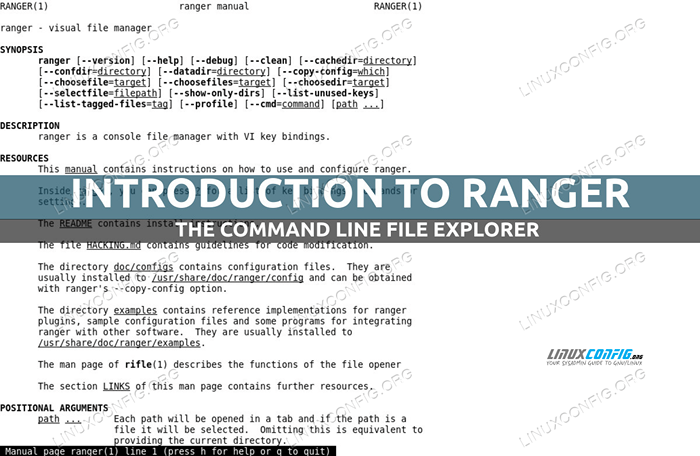
- 3632
- 337
- Daryl Hermiston DVM
Ranger adalah manajer file sumber gratis dan terbuka yang ditulis dalam python. Ini dirancang untuk bekerja dari baris perintah dan inti kunci terinspirasi oleh editor teks vim. Aplikasi ini memiliki banyak fitur dan, bekerja sama dengan utilitas lain, dapat menampilkan pratinjau untuk sejumlah besar file. Dalam tutorial ini kita belajar cara menggunakannya, dan mengeksplorasi beberapa fungsinya.
Dalam tutorial ini Anda akan belajar:
- Cara menginstal ranger pada distribusi linux yang paling banyak digunakan
- Cara meluncurkan ranger dan menyalin file konfigurasinya secara lokal
- Ranger Basic Movements and Keybindings
- Cara memvisualisasikan file tersembunyi
- Cara mendapatkan pratinjau berbagai jenis dokumen
- Cara membuat, mengakses, dan menghapus bookmark
- Cara memilih file dan melakukan tindakan padanya
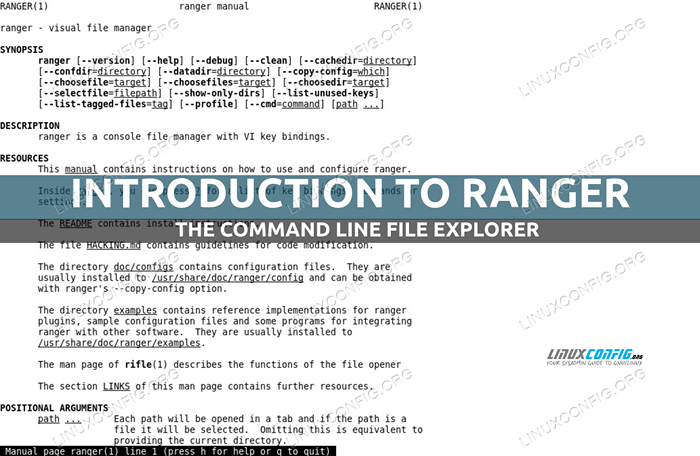
Persyaratan dan konvensi perangkat lunak yang digunakan
| Kategori | Persyaratan, konvensi atau versi perangkat lunak yang digunakan |
|---|---|
| Sistem | Distribusi Independen |
| Perangkat lunak | Ranger, PDFTOPPM dan W3M-IMG untuk PDF dan pratinjau gambar, transmisi untuk memvisualisasikan informasi torrent |
| Lainnya | tidak ada |
| Konvensi | # - mensyaratkan Linux -Commands untuk dieksekusi dengan hak istimewa root baik secara langsung sebagai pengguna root atau dengan menggunakan sudo memerintah$-mensyaratkan Linux-Commands untuk dieksekusi sebagai pengguna reguler yang tidak istimewa |
Instalasi
Ranger File Explorer ditulis dalam Python dan tersedia di repositori resmi dari semua distribusi Linux yang paling banyak digunakan, oleh karena itu kami dapat menginstal dengan hanya menggunakan manajer paket masing -masing. Jika menggunakan Debian atau salah satu turunannya, salah satu pilihannya adalah menggunakan apt-get:
$ sudo apt-get update && sudo apt-get install ranger
Di fedora kami menggunakan dnf Manajer paket sebagai gantinya. Menginstal paket "Ranger" hanyalah masalah menjalankan yang berikut:
$ sudo dnf menginstal ranger
Archlinux adalah distribusi terkenal lainnya, jadi tidak membutuhkan presentasi. Kami dapat menginstal paket "Ranger" dari repositori "komunitas" dengan menggunakan Pacman Manajer Paket:
$ sudo pacman -sy ranger
Meluncurkan File Manager
Untuk meluncurkan Ranger, yang harus kita lakukan adalah memohonnya dari emulator terminal atau TTY. Setelah diluncurkan, aplikasi harus terlihat seperti ini:
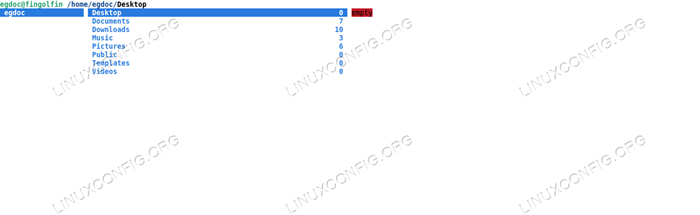
Manajer File menggunakan direktori kerja kami saat ini sebagai titik awalnya ($ rumah dalam kasus ini). Namun, kami dapat menentukan direktori awal secara eksplisit, dengan meneruskannya sebagai argumen saat memanggil manajer file; untuk membuka ranger dan menggunakan ~/Unduhan Direktori sebagai titik awal, kami akan menjalankan:
$ ranger ~/unduhan
Satu hal penting yang harus kita lakukan saat pertama kali menggunakan Ranger, adalah menyalin file konfigurasi default di lokal ~/.config/ranger direktori; melakukan itu kami akan dapat mempersonalisasikan Ranger tanpa perlu hak istimewa administratif. Kita dapat melakukan aksi dengan menjalankan:
$ ranger --copy-config = all
Perintah akan mengembalikan output berikut, yang mengonfirmasi file telah disalin:
Membuat:/home/egdoc/.config/ranger/rifle.conf creating:/home/egdoc/.config/ranger/perintah.PY membuat:/home/egdoc/.config/ranger/commands_full.PY membuat:/home/egdoc/.config/ranger/rc.conf creating:/home/egdoc/.config/ranger/scope.SH
Apa ruang lingkup file -file tersebut? Mari kita lihat secara singkat:
| Mengajukan | Fungsi |
|---|---|
| senapan.conf | Konfigurasi untuk "senapan", peluncur file ranger |
| perintah.py | Modul python yang mendefinisikan perintah konsol ranger |
| commands_full.py | Diabaikan: Ini hanya digunakan sebagai referensi untuk perintah khusus |
| RC.conf | Berisi Ranger Keybindings and Settings |
| cakupan.SH | Mendefinisikan cara menangani pratinjau file |
Visualisasikan file tersembunyi
Secara default file dan direktori tersembunyi tidak ditampilkan (mereka adalah namanya yang dimulai dengan titik). Untuk memvisualisasikan mereka, kita harus mengeluarkan perintah. Seperti yang kita lakukan di vim, kita menekan : kunci, dan tulis yang berikut:
Set Show Hidden True
Dengan perintah di atas kami mengatur Tunjukkan tersembunyi opsi untuk BENAR. Perubahan akan efektif segera setelah kita menekan Memasuki, Namun itu tidak akan bertahan ketika aplikasi akan ditutup. Untuk membuat ini dan pengaturan lainnya gigih, kita harus menulisnya di file konfigurasi "utama", yang, seperti yang kita lihat di atas, adalah ~/.config/ranger/rc.conf.
Gerakan Dasar dan Binding Kunci
Ranger Keybindings terinspirasi oleh editor teks VIM; Untuk naik dan turun dalam daftar direktori dan file, misalnya, kita dapat menggunakan k Dan J kunci, masing -masing. Setelah direktori dipilih, kontennya ditampilkan di kolom paling kanan Ranger. Orangtua direktori saat ini, sebagai gantinya, ditampilkan di yang paling kiri:
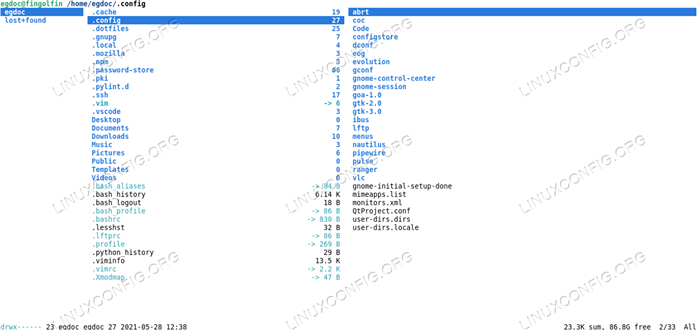
Untuk memasukkan direktori, setelah dipilih, kita dapat menekan Memasuki tombol, tekan l, atau gunakan kunci panah kanan. Untuk pindah ke direktori induknya, sebaliknya, kita dapat menekan H kunci (H Dan l adalah kunci yang digunakan di VIM untuk bergerak ke kiri dan kanan di badan dokumen, saat dalam mode normal). Sama seperti yang kita lakukan di VIM, kita dapat menentukan jumlah gerakan yang harus dilakukan, sebelum kunci: untuk bergerak dua kali ke bawah, misalnya, kita dapat menekan 2j. Dengan menekan G Kami akan pindah ke bagian bawah a
daftar; dengan gg Kami akan pindah ke atas, sebagai gantinya.
Menyalin, Memindahkan dan Menghapus File
Untuk menyalin file saat menggunakan Ranger, yang harus kita lakukan adalah memilihnya dan menekan Y y, Untuk menempelkannya, sebaliknya, kita bisa menekan P. Untuk memindahkan file, apa yang kami lakukan adalah menekan DD untuk "memotong" mereka, dan kemudian P untuk menempelkannya di tempat yang tepat. Akhirnya, hapus file, kami tekan DD. Semua tindakan ini juga dapat dilakukan dengan menjalankan perintah yang sesuai: menyalin, tempel, ganti nama Dan menghapus, masing -masing.
Ini hanya dasar -dasarnya: Lihatlah manual ranger untuk mempelajari semua inbinding ranger.
Mendapatkan pratinjau dokumen
Seperti yang kita lihat, ketika kita memilih direktori, kita dapat memvisualisasikan kontennya di kolom paling kiri aplikasi. Dengan cara yang sama kita bisa mendapatkan pratinjau file teks yang ada saat dipilih. Pada gambar di bawah ini, kita dapat melihat konten ~/.Bash_logout mengajukan:
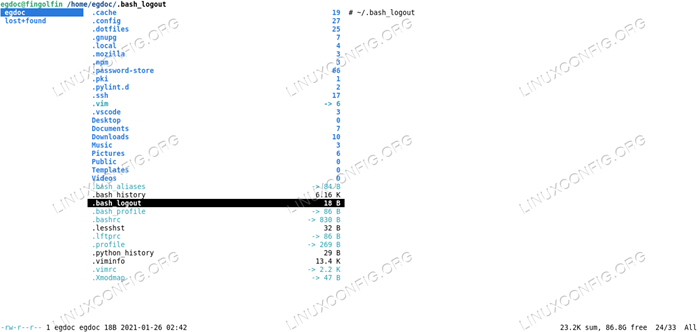
Pada emulator terminal spesifik seperti "rxvt-unicode" atau "xterm", dan dengan bantuan program dan utilitas eksternal yang berdedikasi, Ranger dapat menunjukkan pratinjau jenis file lainnya. Mari kita lihat beberapa contoh.
Pratinjau PDF dan gambar
Secara default, file PDF "dipratinjau" sebagai teks; dengan pdftoppm (bagian dari Poppler-utils paket) dan W3M-IMG paket terpasang (dipanggil W3M Di Archlinux), bagaimanapun, Ranger dapat mempratinjau mereka sebagai gambar. Agar fitur ini berfungsi preview_images Opsi harus diatur ke BENAR dan kita harus melakukan beberapa perubahan di cakupan.SH mengajukan. File ini adalah skrip shell sederhana yang digunakan untuk menentukan cara menangani berbagai ekstensi file. Apa yang kami inginkan
Lakukan, adalah untuk tidak memberikan baris 163 ke 170:
Aplikasi/pdf) pdftoppm -f 1 -l 1 \ -scale -to -x "$ default_size%x*" \ -scale -to -y -1 \ -singlefile \ -jpeg -Tiffompresi jpeg \ -"$ File_path "" $ image_cache_path%.* "\ && keluar 6 || Keluar 1 ;; Jika semua diatur dengan benar, halaman pertama PDF akan muncul sebagai pratinjau ketika kita memilihnya:
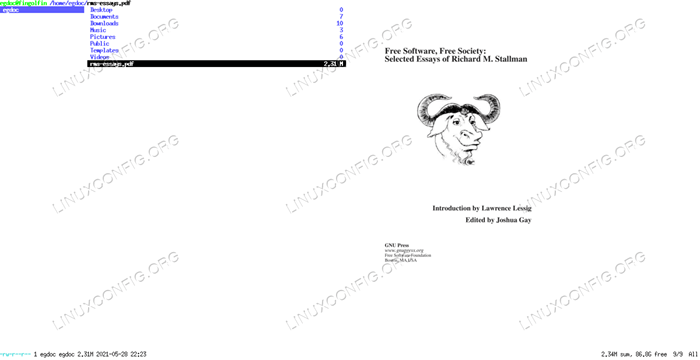
Dengan W3M-IMG Paket yang diinstal, Ranger juga akan menampilkan pratinjau gambar:
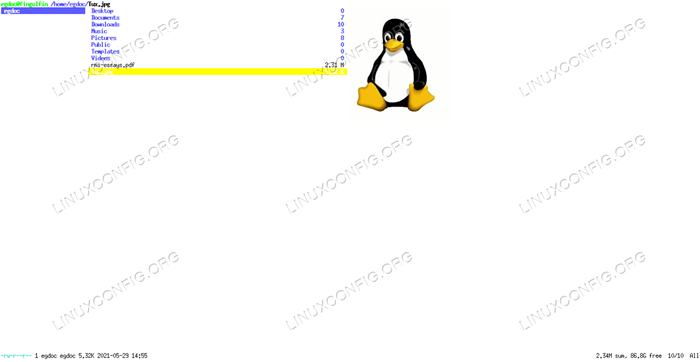
Menampilkan informasi torrent
Ranger juga dapat menampilkan informasi tentang file torrent: itu bergantung pada penularan Aplikasi untuk melakukannya, oleh karena itu harus diinstal pada sistem kami agar fitur ini berfungsi. Di bawah ini adalah contoh info yang ditampilkan
itu Ubuntu-21.04-desktop-AMD64.iso.torrent mengajukan:
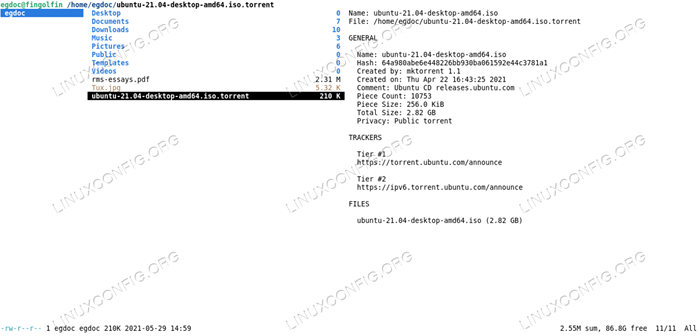
Membuat, mengakses dan menghapus bookmark
Kemampuan untuk membuat bookmark sangat penting dalam semua aplikasi manajer file.Untuk membuat bookmark di Ranger, yang harus kita lakukan adalah menekan M Kunci diikuti oleh huruf atau digit yang ingin kami kaitkan dengan direktori, sekali di dalamnya. Ayo
Lihat contoh. Misalkan kita ingin mengaitkan M kunci untuk ~/Musik direktori. Setelah kami berada di dalamnya, kami menekan M; Daftar bookmark saat ini akan ditampilkan:
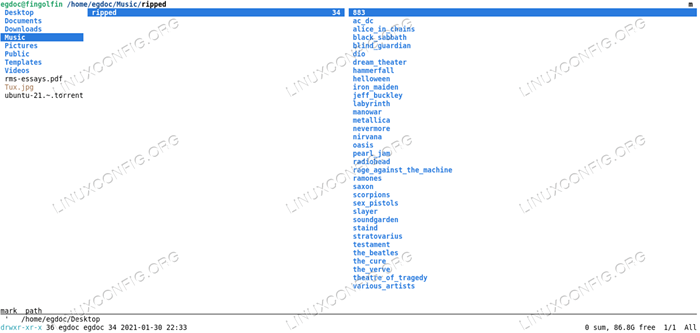
Pada titik ini kami menekan M Sekali lagi (ini adalah surat yang ingin kami kaitkan dengan direktori kami) untuk membuat bookmark.
Setelah bookmark dibuat, untuk mengaksesnya, kita harus menekan ' Kunci diikuti oleh huruf (atau digit) yang terkait dengan bookmark, jadi dalam hal ini 'M.
Untuk menghapus bookmark yang ada, yang harus kita lakukan adalah menekan um Kunci diikuti oleh kunci yang terkait dengan bookmark yang ingin kami hapus. Untuk menghapus bookmark yang kami atur di atas, misalnya, kami akan menekan umm.
Bookmark dapat disimpan secara instan atau saat kita keluar Ranger. Opsi yang mengontrol perilaku ini autosave_bookmarks, dan menerima nilai boolean. Biasanya diatur ke BENAR secara default.
Memilih file
Untuk memilih satu atau beberapa file saat bekerja di Ranger, yang harus kita lakukan adalah "menandai" mereka dengan menekan kunci. Setelah kami melakukannya, kuning MRK Simbol akan muncul di kanan bawah, dan file yang dipilih akan disorot:
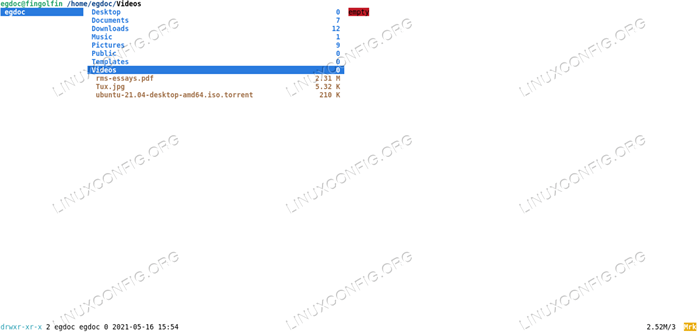
Setelah file dipilih, kami dapat menerapkan tindakan untuk semuanya sekaligus. Misalnya, agar menghapusnya, kami akan memasukkan menghapus Perintah atau tekan DD kunci. Saat menghapus file, prompt akan muncul dan meminta kami
Konfirmasikan tindakannya.
Ketika satu atau lebih file dipilih, kami juga dapat menjalankan perintah shell secara langsung. Untuk melakukannya semua yang harus kita lakukan adalah menekan @ kunci; Ini akan membuat : shell %s prompt muncul di bagian bawah antarmuka, dengan kursor diposisikan sebelumnya %S, yang pada dasarnya berarti "semua file yang dipilih di direktori saat ini". Perintah yang kami ketik akan diterapkan ke semua file yang dipilih.
Kesimpulan
Dalam tutorial ini kami belajar cara menginstal Ranger, dan penggunaan dasarnya. Kami belajar cara menyalin file konfigurasinya secara lokal, dan apa tujuannya, bagaimana melakukan gerakan dan tindakan dasar dengan inti keybindings yang diilhami VIM, beberapa contoh mendapatkan pratinjau PDF, gambar dan file torrent, cara mengatur nilai opsi di runtime dan secara permanen, dan cara membuat, menghapus dan mengakses bookmark. Akhirnya, kami melihat cara memilih file dan menjalankan perintah di atasnya. Kami baru saja menggaruk permukaan penggunaan ranger: lihat manual aplikasi untuk belajar
semua yang dapat Anda lakukan dengannya!
Tutorial Linux Terkait:
- Pengantar Otomatisasi Linux, Alat dan Teknik
- Hal -hal yang harus diinstal pada ubuntu 20.04
- Menguasai loop skrip bash
- Dasar -dasar editor VIM di Linux
- Manajer File Terbaik untuk Linux
- Mint 20: Lebih baik dari Ubuntu dan Microsoft Windows?
- Loop bersarang dalam skrip bash
- Hal -hal yang harus dilakukan setelah menginstal ubuntu 20.04 FOSSA FOSSA Linux
- Ubuntu 20.04 trik dan hal -hal yang mungkin tidak Anda ketahui
- Sistem Linux Hung? Cara melarikan diri ke baris perintah dan…

